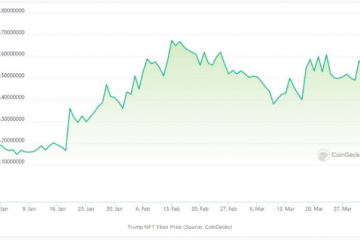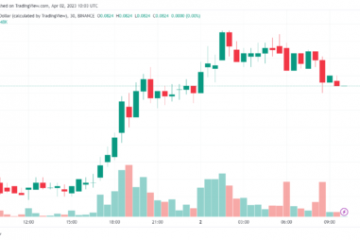Dari semua fitur dan perubahan baru di iOS 16.5, aplikasi Apple News memiliki yang paling banyak, dan ada beberapa fitur besar yang akan mengubah cara Anda membaca berita. Beberapa pembaruan bahkan memengaruhi Apple News di iPadOS 16.5, dan yang paling signifikan berlaku untuk pengguna gratis dan pelanggan Apple News+.
Perubahan non-Berita di iPhone mencakup perekaman layar melalui Siri, admin bersama untuk aksesori Matter di Rumah, dan kemungkinan multiview untuk olahraga langsung di aplikasi Apple TV. Perangkat lunak terbaru Apple masih dalam pengujian beta dan diperkirakan akan dirilis sekitar bulan April atau Mei. Sampai saat itu, Anda dapat melihat semua yang baru di artikel ringkasan fitur iOS 16.5 kami atau terus membaca untuk melihat hanya pembaruan Berita.
1. Bilah Navigasi Persisten
Mungkin pembaruan paling signifikan untuk Apple News di iOS 16.5 adalah bilah navigasi yang sekarang tetap ada di bagian bawah. Saat membuka artikel sebelum iOS 16.5, bilah akan berubah menjadi bilah dengan tombol Sarankan Lebih Banyak, Sarankan Lebih Sedikit, dan Sebelumnya/Berikutnya. Sekarang tetap menjadi bilah navigasi. Itu masih akan disembunyikan secara otomatis ketika Anda menggulir ke bawah untuk membaca dan muncul lagi jika Anda menggulir ke atas atau mengetuk bilah status.
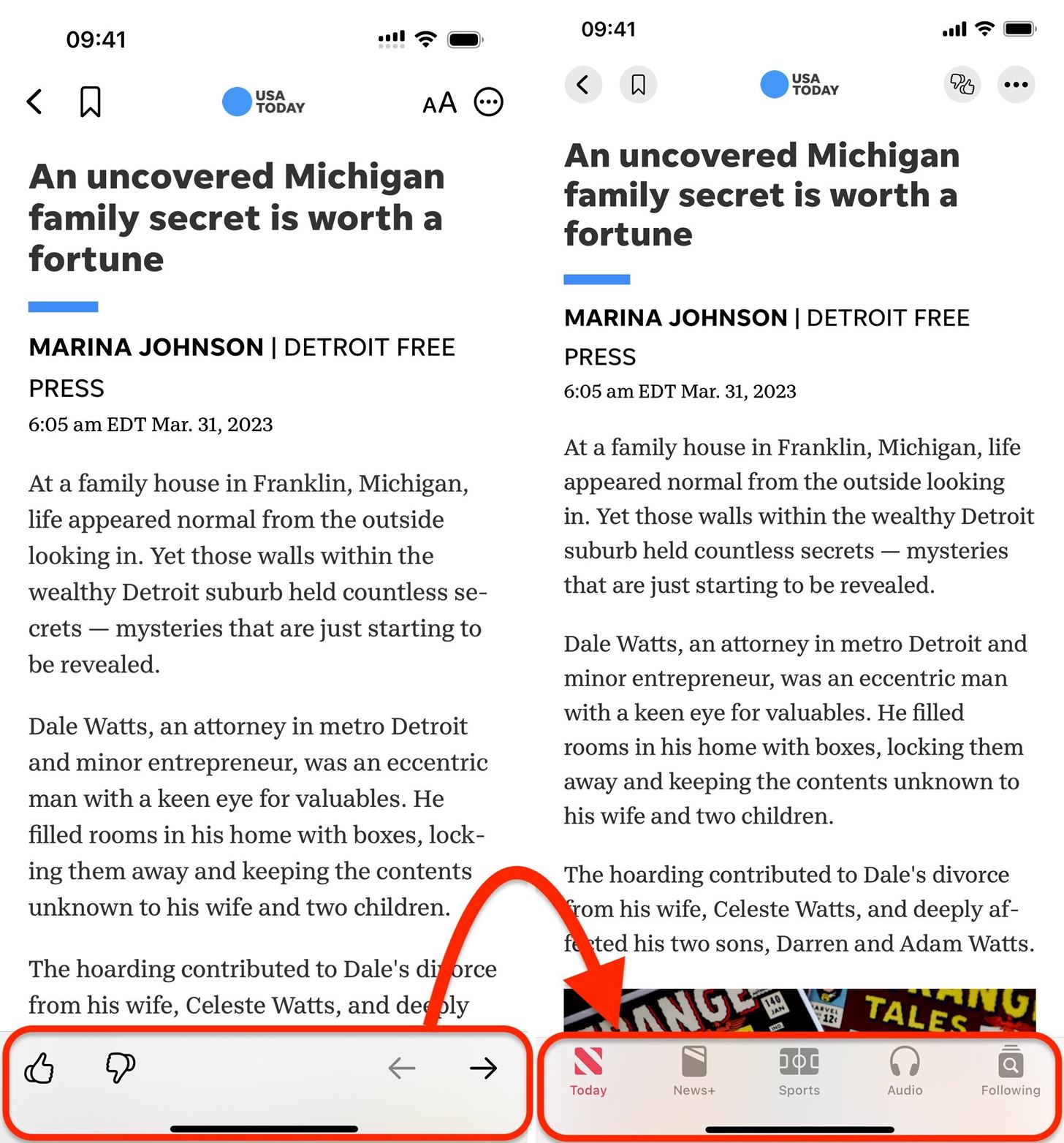 Bilah bawah dalam artikel di iOS 16.4. (kiri) vs. iOS 16.5 (kanan).
Bilah bawah dalam artikel di iOS 16.4. (kiri) vs. iOS 16.5 (kanan).
2. Tab Olahraga Baru
Jika Anda penggemar olahraga, Anda akan senang mengetahui bahwa Apple News memiliki tab Olahraga khusus di iOS 16.5. Alih-alih mencoba menemukan berita olahraga khusus Anda yang terkubur di tab Hari Ini, buka saja tab Olahraga baru. Anda dapat membuka Mengikuti –> Olahraga Saya sebelumnya untuk melihat informasi yang sama, tetapi sekarang tersedia dengan satu ketukan dari hampir di mana saja di aplikasi Apple News.
Sebelum iPadOS 16.5,”Olahraga Saya”tersedia dari bagian Olahraga di bawah Favorit di bar samping. Sekarang, diberi label ulang sebagai”Olahraga”di bagian atas Apple News di bawah News+. Bagian Olahraga masih di bawah Favorit dan mencantumkan semua olahraga yang Anda ikuti.
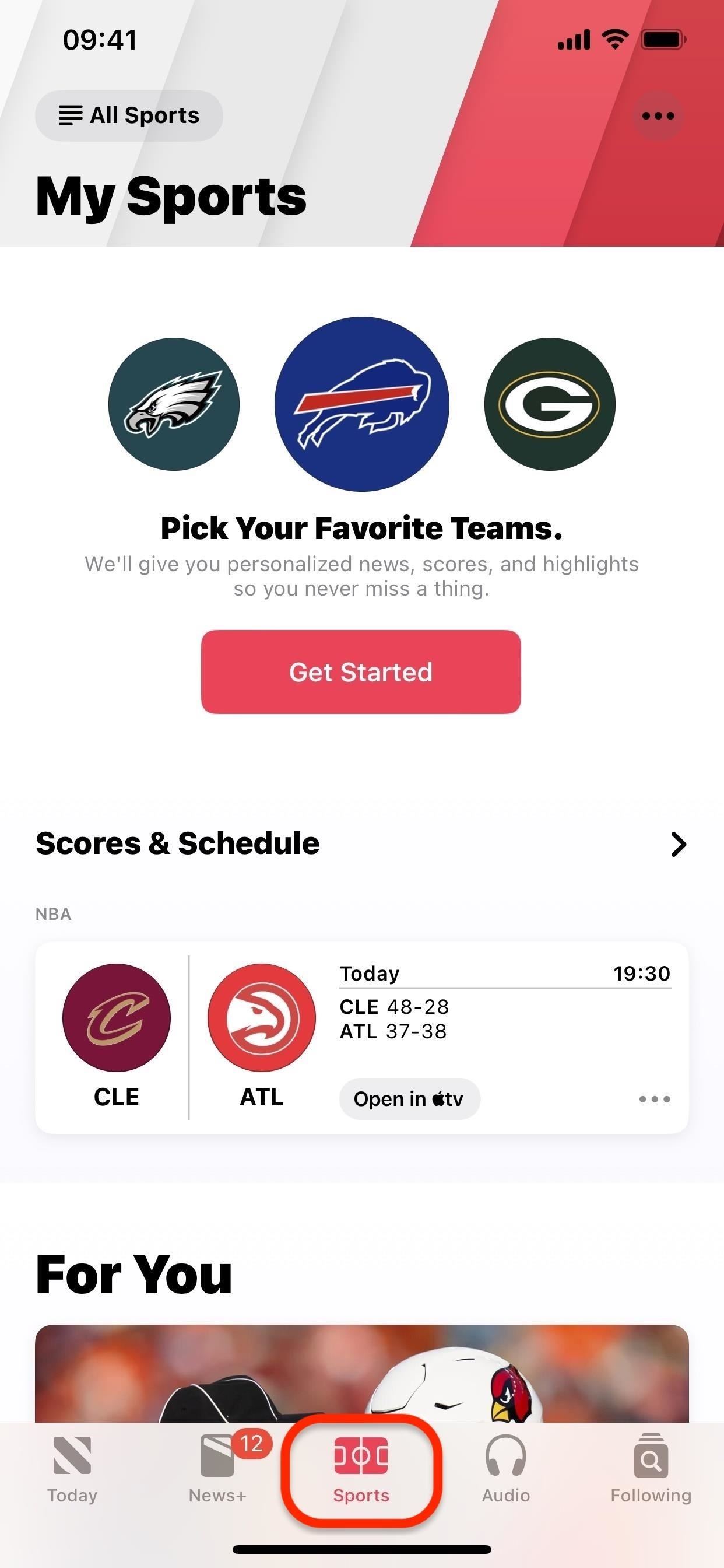
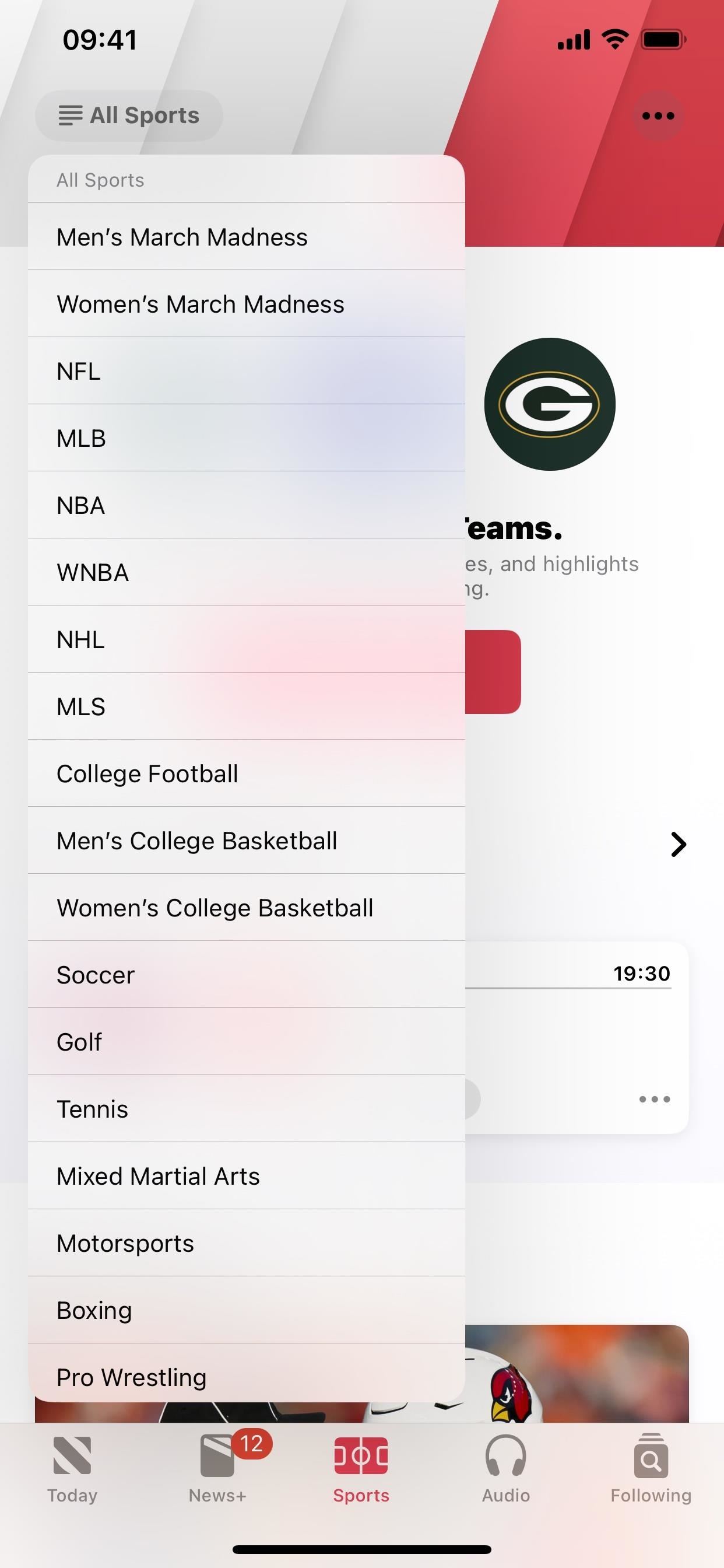 My Sports sekarang tersedia melalui tab Sports di iOS 16.5.
My Sports sekarang tersedia melalui tab Sports di iOS 16.5.
3. Telusuri dari Tab Mengikuti
Untuk menyesuaikan tab Olahraga baru di bilah navigasi di iOS 16.5, Apple memindahkan alat Penelusuran kembali ke tab Mengikuti seperti di iOS 14.4.2 dan sebelumnya (gambar kiri di bawah) , sebelum iOS 14.5 menjadikannya tab terpisah (gambar tengah di bawah). Namun, Apple memperbarui tab Mengikuti untuk menyertakan gambar ikon Pencarian (gambar kanan di bawah) untuk mencegah kebingungan.
Di iPadOS 16.5, bilah pencarian di sidebar sekarang mengatakan”Saluran, Topik, & Stories”bukan”Search.”
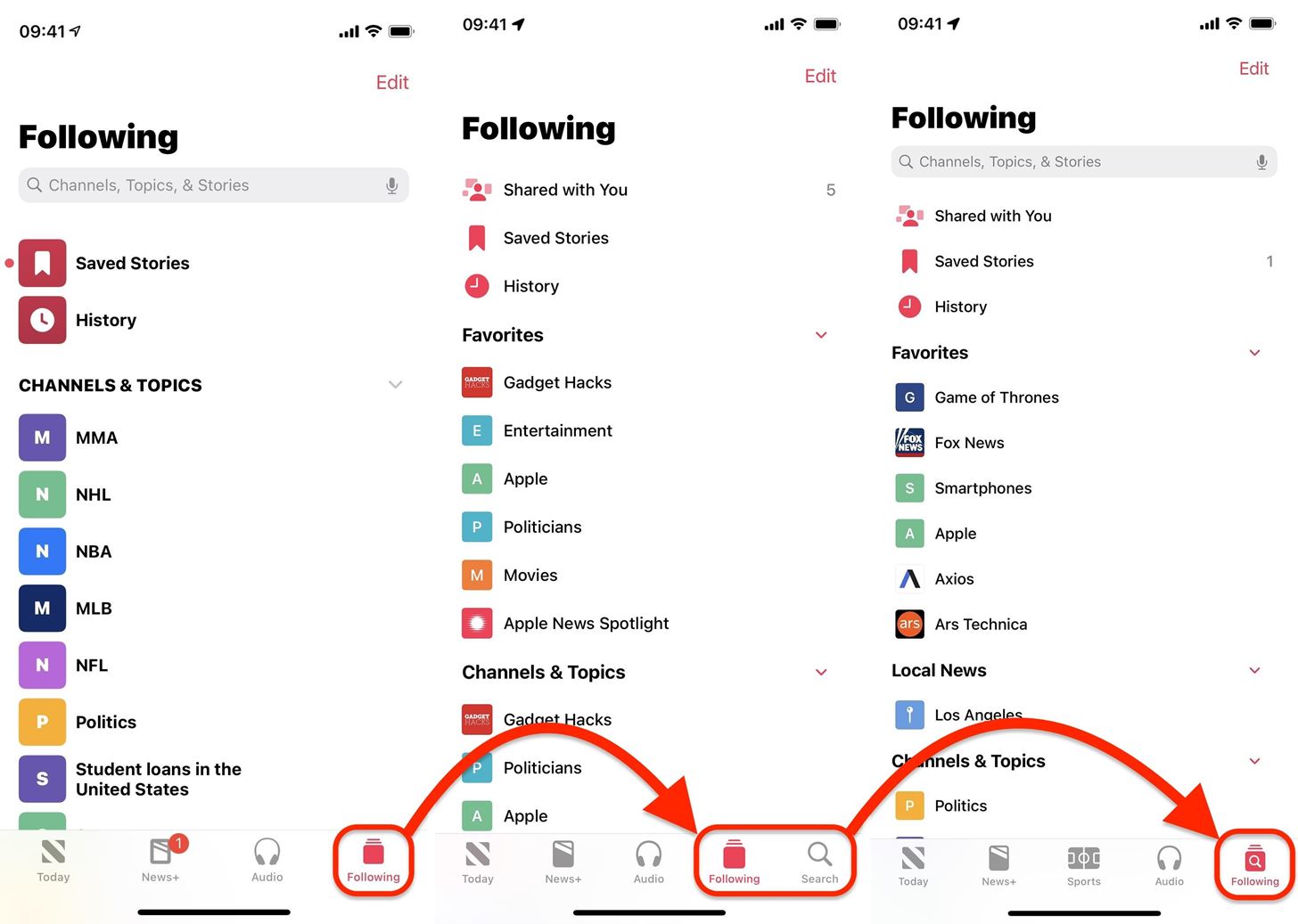 Mengikuti/Mencari di iOS 14.4.2 (kiri) vs. iOS 16.4. (tengah) vs. iOS 16.5 (kanan).
Mengikuti/Mencari di iOS 14.4.2 (kiri) vs. iOS 16.4. (tengah) vs. iOS 16.5 (kanan).
4. Tombol Sarankan Lebih Banyak/Kurangi di Atas
Dengan bilah navigasi persisten yang baru, tombol Sarankan Lebih Banyak dan Sarankan Lebih Sedikit yang ada di bilah bawah artikel telah dipindahkan ke atas. Jika Anda sering menggunakannya dari dalam artikel, Anda perlu satu langkah ekstra sekarang di iOS 16.5 untuk menyukai atau tidak menyukai sesuatu karena Anda harus mengetuk tombol Suggest More or Less terlebih dahulu untuk menampilkan”Suggest More”atau”Suggest Less”opsi.
Perubahan ikon juga muncul di iPadOS 16.5.
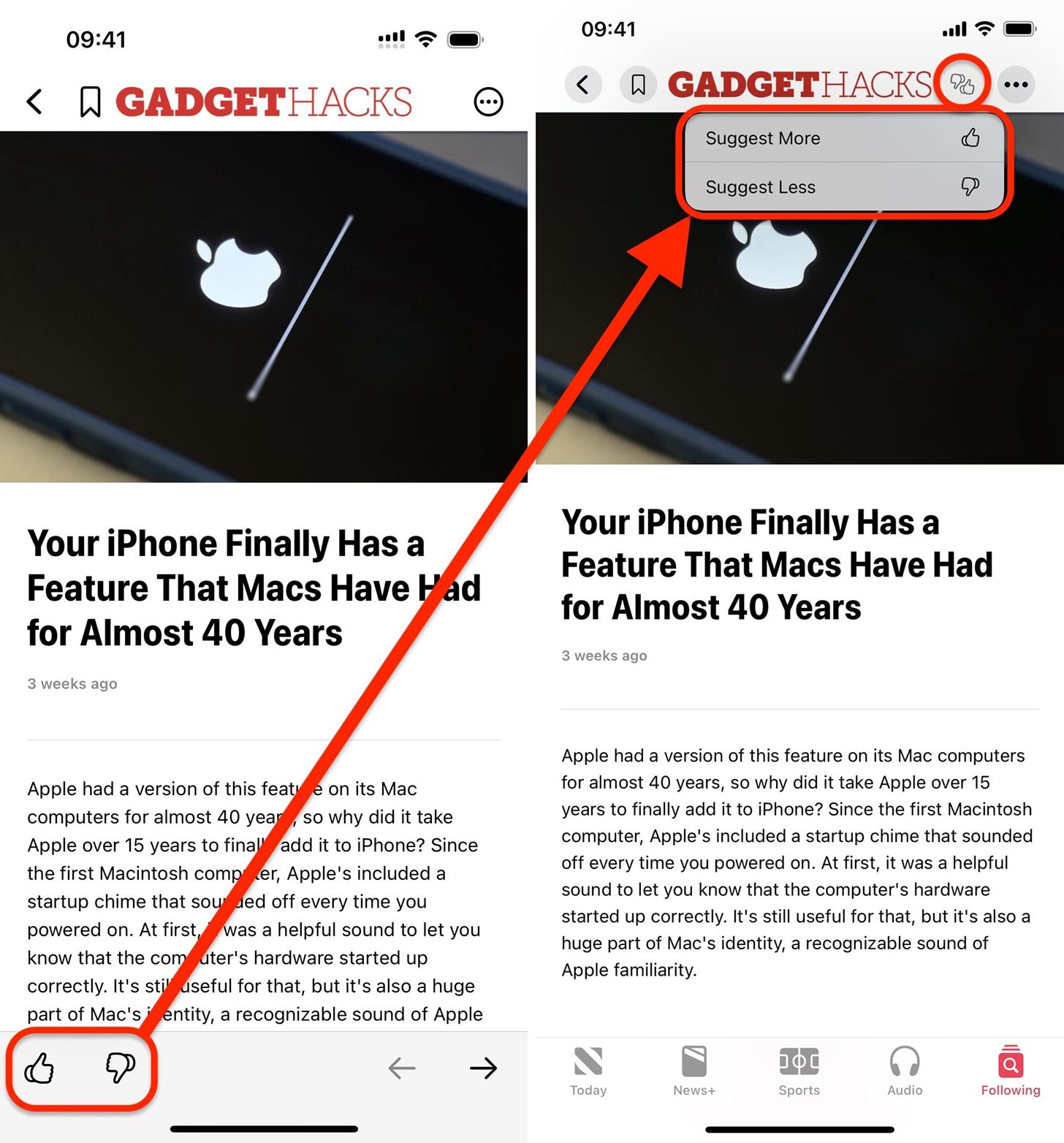 Tombol Sarankan Lebih Banyak dan Sarankan Lebih Sedikit di iOS 16.4. (kiri) vs. iOS 16.5 (kanan).
Tombol Sarankan Lebih Banyak dan Sarankan Lebih Sedikit di iOS 16.4. (kiri) vs. iOS 16.5 (kanan).
5. Panah Berikutnya/Sebelumnya Hilang
Panah Sebelumnya dan Berikutnya yang juga berada di bagian bawah artikel telah dihapus seluruhnya di iOS 16.5. Sekarang Anda harus hanya mengandalkan menggesek ke kanan atau ke kiri untuk bolak-balik antar cerita.
Panah juga tidak ada di iPadOS 16.5.
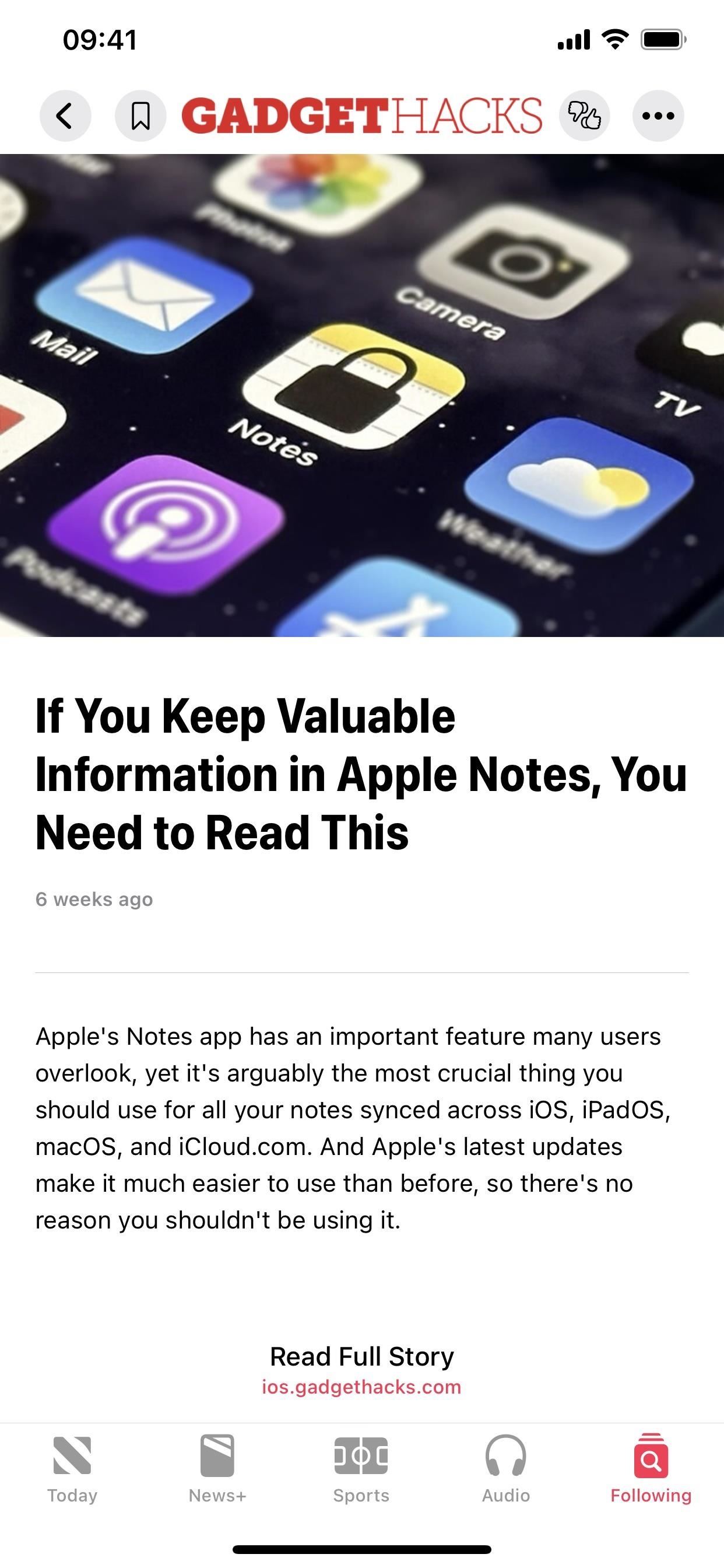 Panah Sebelumnya dan Berikutnya di iOS 16.4. (kiri) vs. tidak ada di iOS 16.5 (kanan).
Panah Sebelumnya dan Berikutnya di iOS 16.4. (kiri) vs. tidak ada di iOS 16.5 (kanan).
6. Desain Tombol Baru
Apple menyertakan tombol Suggest More or Less baru di dalam lingkaran berarsir untuk memperjelas bahwa sekarang hanya satu tombol. Agar sesuai dengan desain baru, ikon Bookmark, Kembali, dan Tindakan Lainnya (•••) juga memiliki lingkaran berarsir di iOS 16.5.
Desain tombol baru juga muncul di iPadOS 16.5.
Tombol didesain dalam artikel di iOS 16.4. (kiri) vs. iOS 16.5 (kanan).
7. Opsi Ukuran Teks di Tindakan Lainnya
Untuk mencegah kekacauan di bilah alat teratas yang diperbarui dalam artikel, Apple memindahkan tombol Ukuran Teks (AA) ke dalam menu Tindakan Lainnya (•••). Sekarang satu langkah ekstra di iOS 16.5 untuk mengubah ukuran font publikasi karena Anda harus mengetuk tombol Tindakan Lainnya (•••) terlebih dahulu.
Tombol Ukuran Teks juga dipindahkan di iPadOS 16.5.
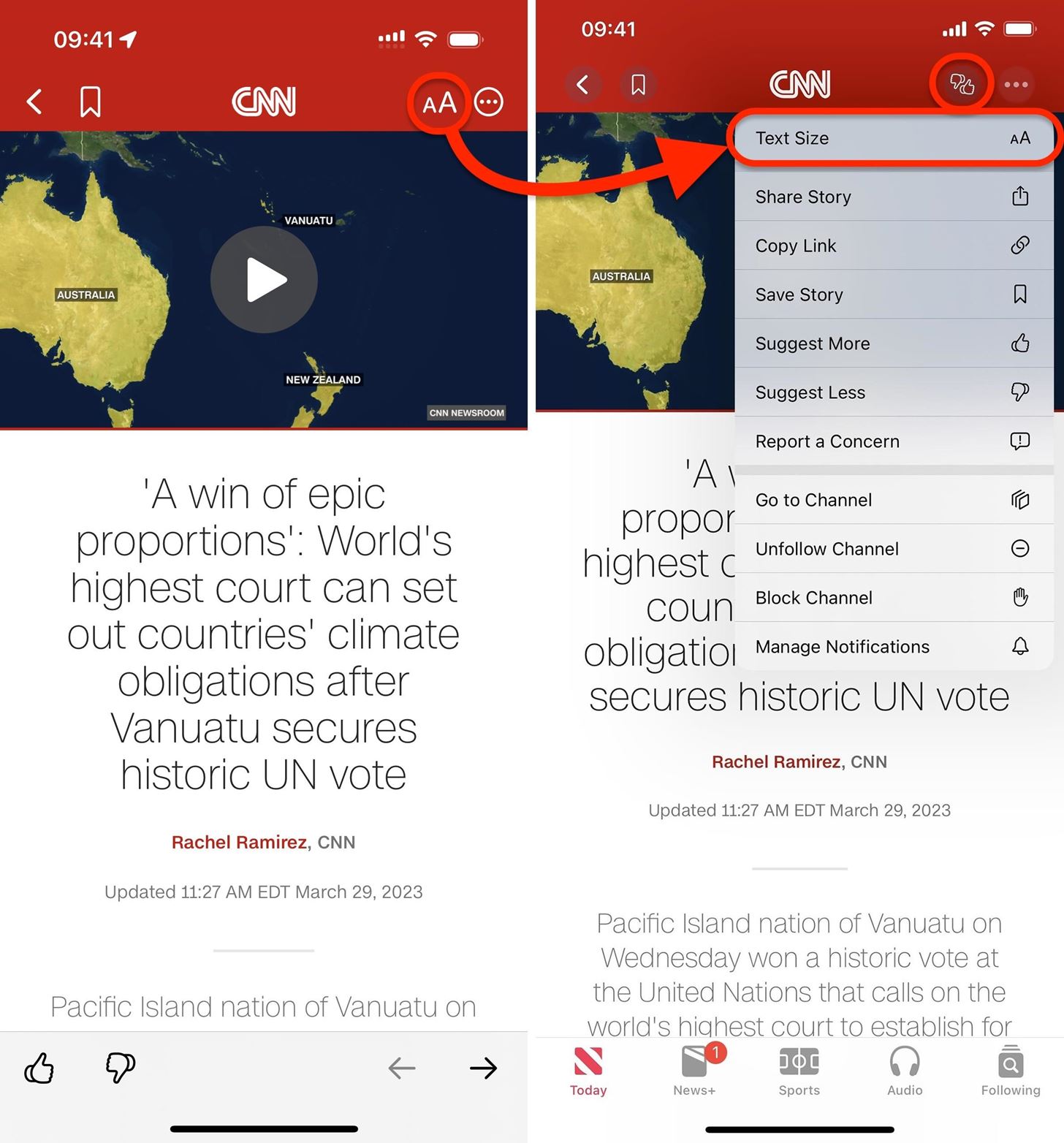 Tombol Ukuran Teks di iOS 16.4. (kiri) vs. iOS 16.5 (kanan).
Tombol Ukuran Teks di iOS 16.4. (kiri) vs. iOS 16.5 (kanan).
8. Merelokasi’Konten’untuk Majalah
Perubahan lain yang disebabkan oleh bilah navigasi tetap memengaruhi majalah di Apple News. Teks”Konten”telah berpindah ke area putih di sekitar gambar mini majalah di iOS 16.5, dan tanggal publikasi majalah tidak lagi muncul sama sekali.
Perubahan konten majalah juga muncul di iPadOS 16.5.
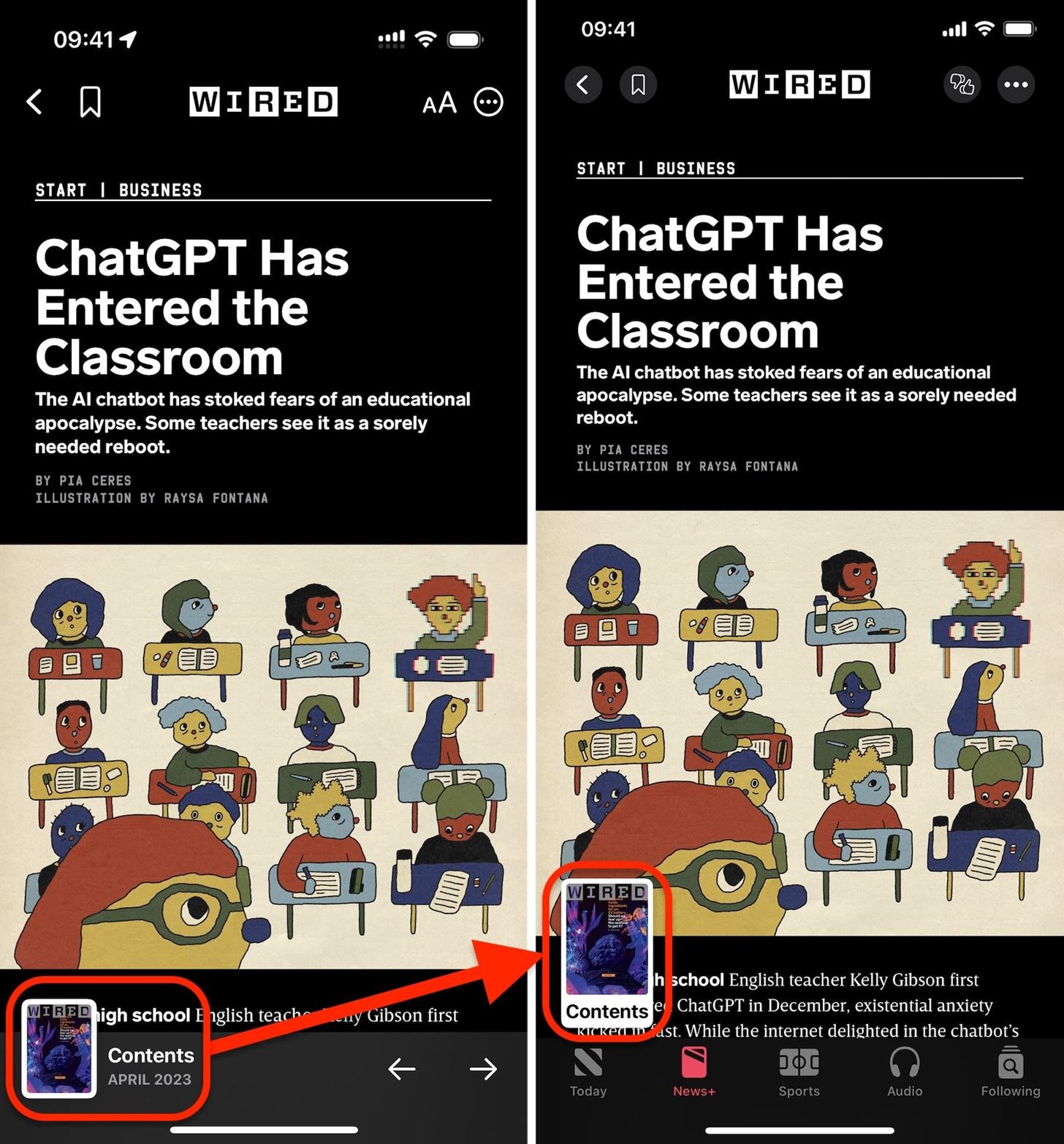 Tombol Konten untuk majalah di iOS 16.4. (kiri) vs. iOS 16.5 (kanan).
Tombol Konten untuk majalah di iOS 16.4. (kiri) vs. iOS 16.5 (kanan).
Jangan Lewatkan: Pembaruan iOS 16.5 Apple — Inilah Semua Fitur iPhone Baru yang Akan Anda Dapatkan
Pertahankan Koneksi Aman Tanpa Tagihan Bulanan. Dapatkan langganan VPN Unlimited seumur hidup untuk semua perangkat Anda dengan pembelian satu kali dari Gadget Hacks Shop baru, dan tonton Hulu atau Netflix tanpa batasan regional, tingkatkan keamanan saat menjelajah di jaringan publik, dan banyak lagi.
Beli Sekarang (diskon 80%) >
Promo menarik lainnya untuk dilihat:
Foto sampul dan tangkapan layar oleh Justin Meyers/Gadget Hacks